Excelで日付データが「###」のように表示されてしまう時はセルの幅を広げるか、テキストサイズを小さくすることで解消されます。下記で詳しく解説します。
目次
主な原因:横幅が足りていない
セルの幅が狭いと日付データは「###」のように表示されてしまいます。原因はExcelでは横幅が足りない日付を含む数値データは省略形として「###」と表示される仕様だからです。正常に表示させるには下記の方法で対処します。
対処法1:セルの幅を広げる
単純にセルの幅を広げて日付の表示領域を確保すると日付が正常に表示されます。上部のセル記号の境目にマウスをフォーカスするとアイコンが変わるのでドラッグして調整するか、アイコンが変わった状態でダブルクリックすると幅が自動調整されます。
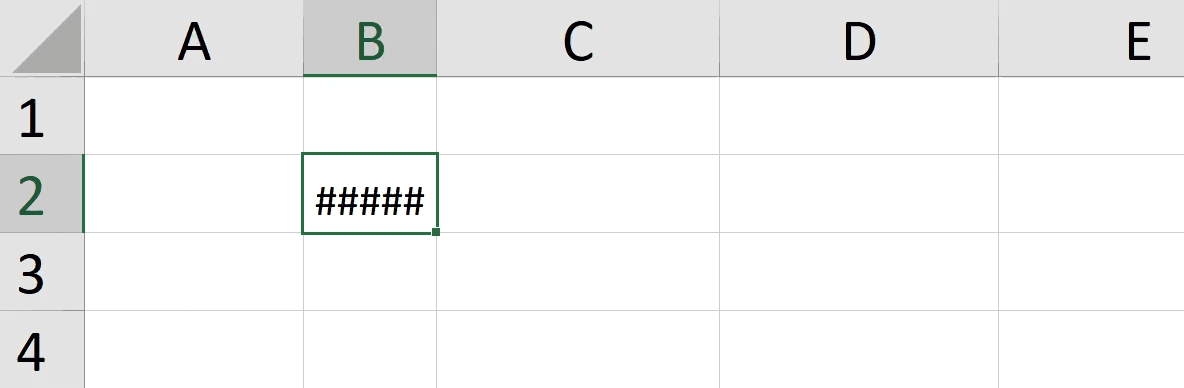
対処法2:テキストサイズを小さくする
テキストサイズを小さくして、表示領域を確保すると日付が正常に表示されます。セルの横幅を変えたくない時はテキストサイズを調整して対処しましょう。テキストサイズの変更は「ホーム」タブ内の「フォント」グループ内の「フォントサイズの縮小」アイコンをクリックします。クリックした分だけ縮小していきます。
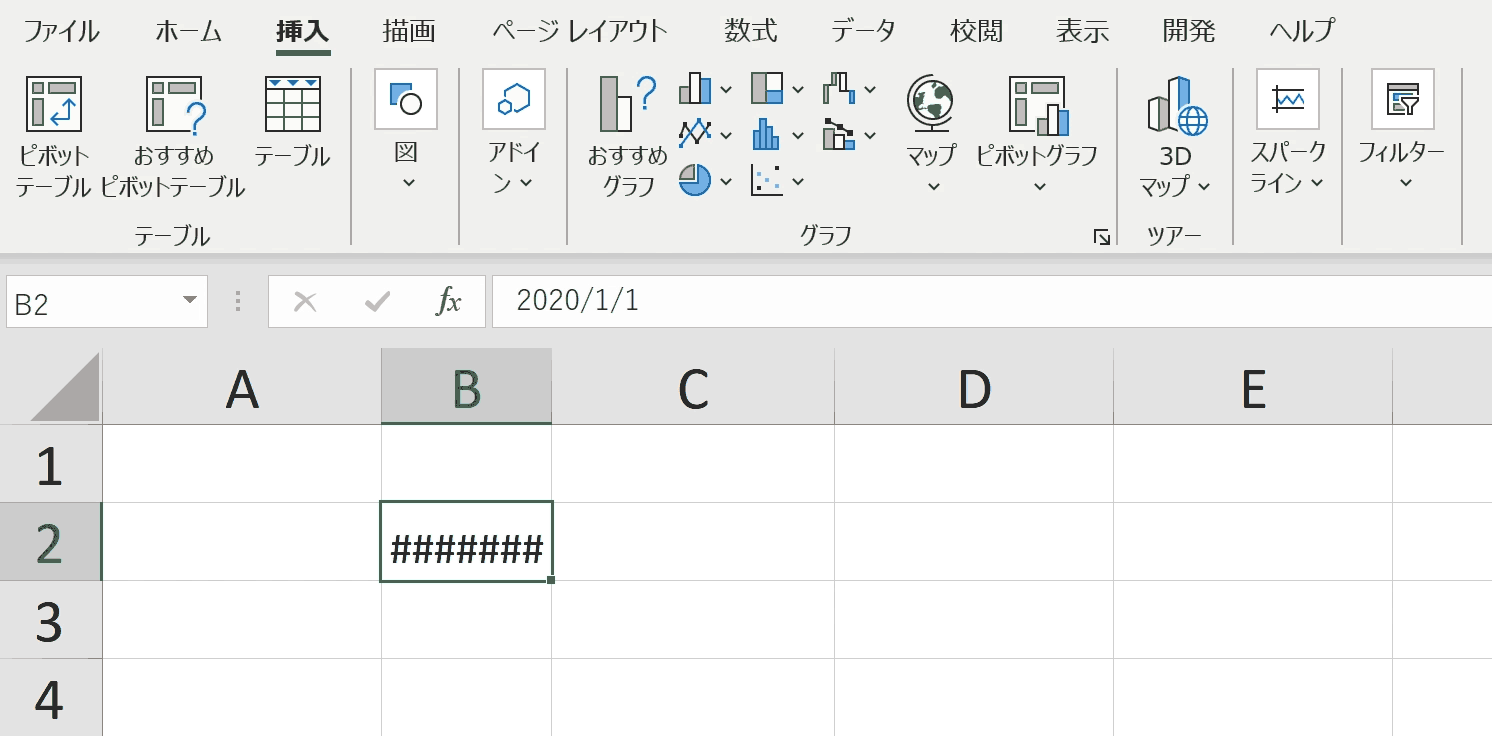
おすすめの解説動画
本記事で説明しているエラー対処方法について解説している動画です。こちらの動画では日付ではなく数値ですが、対処方法は同じです。
ショートカットキーの練習できます
当サイトはショートカットキーの練習を実際の動きを確認しながら練習できる機能がついています。繰り返し指を動かして練習ができるので、ゲーム感覚で遊んでいくうちに自然とショートカットキーが使えるようになれます。ショートカットキーは暗記するよりも実際に手を動かして練習していったほうが習得が早くなるので、是非当サイトをブックマークに登録し定期的に練習してみてください。下記のSTARTキーを押下すると練習を始められます。
下のスタートボタンを押して練習モードに入ります。
STARTSTOP
※入力モード切り替え ctrl + shift + alt + space
PRE
NEXT
現在の問題をリストから除外
除外したリストをリセット
ガイドモード
リピートモード
※推奨ブラウザ Google Chrome
PUSH ENTER








